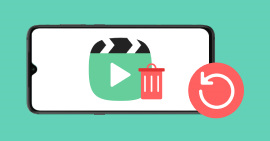Comment récupérer les fichiers supprimés avec Glary Undelete
Après suppression des fichiers sur un système d'exploitation tel Windows ou Mac, ces fichiers sont normalement déplacés vers la corbeille et peuvent être restaurés à tout moment. Une fois la corbeille vidée, les fichiers sont définitivement supprimés de l'ordinateur et l'espace qu'ils occupaient est mis à disposition de l'utilisateur.
Bien que les fichiers soient définitivement supprimés, ils existent des outils capables de restaurer ces fichiers. Glary Undelete est un logiciel disponible pour Windows qui permet d'analyser les secteurs d'un disque dur afin de localiser les fichiers supprimés pour les restaurer. Dans la suite de cet article, nous allons voir explorer les fonctionnalités de cet article et les étapes de restauration de fichiers supprimés sur un PC avec cet outil.
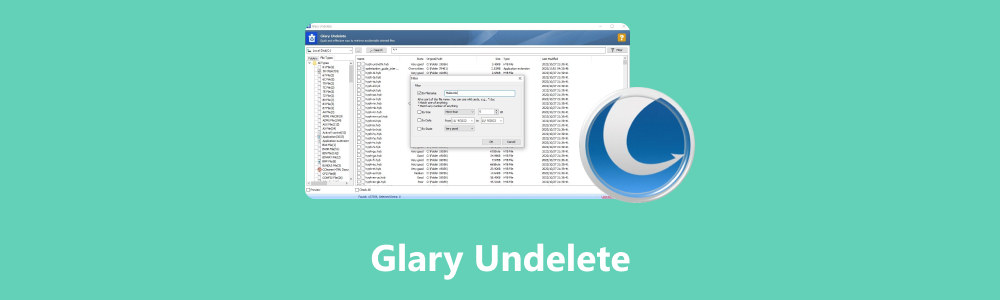
Partie 1. Fonctionnalités du logiciel Glary Undelete
Glary Undelete se distingue un logiciel de récupération de données, spécialement conçue pour les systèmes de fichiers FAT et NTFS. Capable de restaurer des fichiers vidés de la Corbeille, il excelle dans la récupération de données supprimées en raison de bogues, de plantages ou de virus.
Glary Undelete est compatible avec divers systèmes de fichiers Windows tels que FAT12/16/32 et NTFS/NTFS5. Il prend en charge la récupération d'images à partir de cartes mémoire et de clés USB. Ce logiciel gratuit est un logiciel très léger et prend en charge les systèmes d'exploitation de Windows XP à 10.
Glary Undelete permet de restaurer des fichiers sur des dispositifs amovibles. Son interface utilisateur simple permet d'appliquer des options de filtrage avancées afin de raffiner la recherche.
Les fonctionnalités de Glary Undelete :
• Compatibilité étendue : Le logiciel Glary Undelete prend en charge les systèmes de fichiers FAT et NTFS, couvrant ainsi une large gamme de périphériques de stockage, y compris les clés USB et carte SD.
• Récupération complète : Glary Undelete est capable de restaurer des fichiers vidés de la Corbeille et récupérer ceux supprimés en raison de bugs, plantages ou attaques de virus.
• Prise en charge des cartes mémoire : Glary Undelete offre la possibilité de récupérer des données à partir de cartes mémoire CompactFlash, SmartMedia, et Secure Digital.
• Filtrage avancé : L'utilisateur peut filtrer les résultats de récupération en fonction du nom du fichier, de la date, de la taille, et de l'état de récupération.
• Interface utilisateur simple : L'interface simple de Glary Undelete facilite la navigation et l'utilisation, même pour les utilisateurs novices.
• Analyse des possibilités de récupération : Le logiciel évalue les chances de récupération des fichiers, offrant ainsi une transparence sur la faisabilité de la restauration.
• Nouvelles fonctionnalités : La version la plus récente introduit des améliorations significatives, telles que le support des systèmes de fichiers FAT, NTFS, et NTFS + EFS, la récupération de fichiers compressés et chiffrés sur NTFS, ainsi que la possibilité de restaurer des fichiers sur clé USB.
Les limites Glary Undelete :
• Les fichiers récupérés peuvent parfois être endommagés ou incomplets, en particulier s'ils ont été partiellement écrasés par de nouvelles données.
• Bien que Glary Undelete supporte plusieurs systèmes de fichiers, il peut rencontrer des difficultés avec certains formats spécifiques.
• Les fichiers stockés dans des secteurs défectueux du disque dur peuvent être irrécupérables.
Partie 2. Comment récupérer des fichiers supprimés avec Glary Undelete
Glary Undelete est disponible en téléchargement gratuit dans le site internet gratuit.
Une fois le logiciel téléchargé et installé, suivez les étapes suivantes pour récupérer vos fichiers.
Étape 1 Sélection du disque et filtrage
Lancez le logiciel Glary Undelete, puis sélectionnez le disque à partir duquel vous souhaitez récupérer les fichiers. Vous pouvez appliquer des filtres (nom du fichier recherché, date de suppression, taille et état du fichier) en cliquant sur « Filter ».
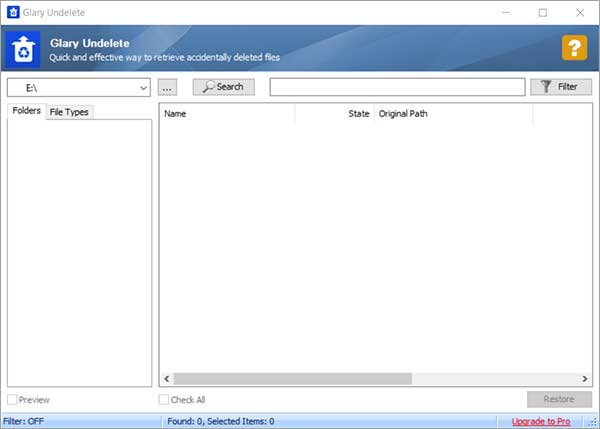
Étape 2 Analyser et récupérer les fichiers
Pour lancer la recherche de fichiers supprimés sur le disque sélectionné, cliquez sur « Search ».
Une fois la recherche terminée, vous pouvez récupérer les fichiers trouvés. Pour ce faire, sélectionnez les fichiers que vous souhaitez récupérer, puis cliquez sur « Restore » et indiquez le dossier de récupération.
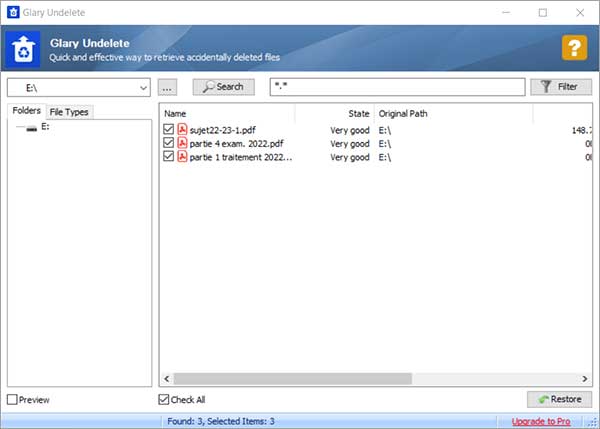
Partie 3. Alternative à Glary Undelete : Aiseesoft Data Recovery
Bien que Glary Undelete soit un logiciel efficace pour récupérer des données supprimées sur un périphérique, il présente tout de même quelques limites qui peuvent contraindre les utilisateurs à se pencher vers d'autres alternatives.
Aiseesoft Data Recovery est un logiciel de récupération de fichiers moderne qui présente une interface utilisateur conviviale. Il offre une solution simple de récupération donnée à deux étapes seulement. Son filtre de recherche permet de réduire le temps d'analyse du disque en sélectionnant les types de fichiers recherchés.
De plus, le logiciel prend en charge divers types de systèmes de fichiers, y compris le système RAW.
- Récupérer les e-mails supprimés de Gmail, Oultlook, iCloud, etc.
- Sauf la récupération du textes de Mail, il peut également récupérer la pièce jointe du courrier électronique, comme vidéo, photos, Word, Excel, etc.
- Compatible avec Windows 11/8.1/8/7, MacOS Sequoia et versions antérieures.
Avantages d'Aiseesoft Data Recovery :
• Récupération à partir d'un disque RAW
• Récupération de fichiers perdus en cas de crash du PC
• Récupération de données après une attaque de virus
• Prise en charge de tout type de système de fichiers (NTFS, RAW, FAT32, exFAT, etc.)
• Récupération de données à partir de disque formaté
Partie 4. Récupérer les données supprimées avec Aiseesoft Data Recovery
Aiseesoft Data Recovery est disponible pour Windows et Mac et peut être téléchargé à partir du site internet officiel.
Étape 1 Analyse du disque
Après le démarrage du logiciel, sélectionnez les catégories de fichiers que vous souhaitez récupérer et indiquez le disque source. Cette sélection des types de fichiers améliore la précision de la recherche, réduisant ainsi la durée de l'analyse. Enfin, lancez la recherche en appuyant sur le bouton « Analyser ».
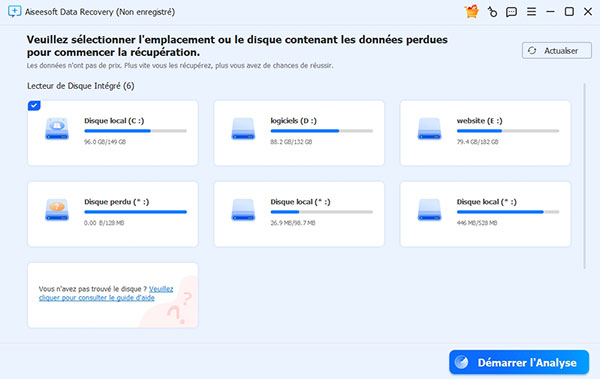
Étape 2 Récupérer les données
Au cours de l'analyse du disque, les fichiers détectés sont affichés à l'écran. Si vous identifiez le fichier que vous recherchez, il est envisageable d'interrompre l'analyse pour procéder à sa récupération. En cas d'échec de la récupération à la fin de l'analyse du disque, vous avez la possibilité de lancer une analyse plus approfondie.
Pour restaurer les fichiers, il suffit de les sélectionner, puis de cliquer sur « Récupérer » tout en spécifiant le dossier de destination.
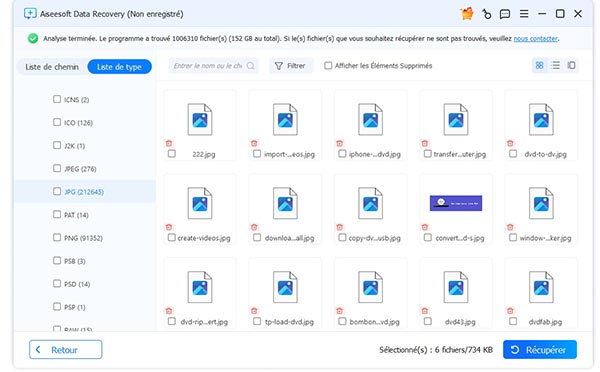
Conclusion
La suppression de fichiers sur Windows ou Mac peut être réversible grâce à des outils comme Glary Undelete. Avec sa compatibilité étendue, il excelle dans la récupération des fichiers, même après vidage de la corbeille. Ses fonctionnalités, telles que la prise en charge des cartes mémoire et le filtrage avancé, en font un choix pratique.
Aiseesoft Data Recovery est une alternative à Glary Undelete qui offre une interface conviviale et des fonctionnalités avancées. Son analyse approfondie permet de récupérer des fichiers introuvables par des logiciels de récupération standard tels que Glary Undelete.
Que pensez-vous de cet article ?
-
Excellent
Note : 4,7 / 5 (basé sur 130 votes)